[linux] Redhat(CentOS) 설치 By starseat 2022-03-11 14:16:59 server/oss Post Tags 요즘엔 AWS 나 Google Cloud 등 Cloud 환경으로 서버 구성을 많이 하지만 따로 리눅스 서버를 설치하여 서버 구성할 일이 생길 수 있다. 마침 내가 지금 그 상황이라 서버 설치하면서 글을 남기려고 한다. `Xen Center` 라는 VM 관리 프로그램을 사용하고 있어 이 설전부터 보려고 한다. # Xen Center 설정 - VM 생성 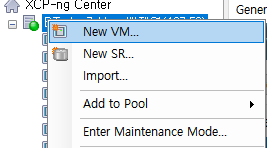 원래는 `Xen Center` 의 Client 프로그램으로 해야하지만 이제 유료라... 오픈소스로 나온 `XCP-ng` Client 프로그램으로 실행하였다. 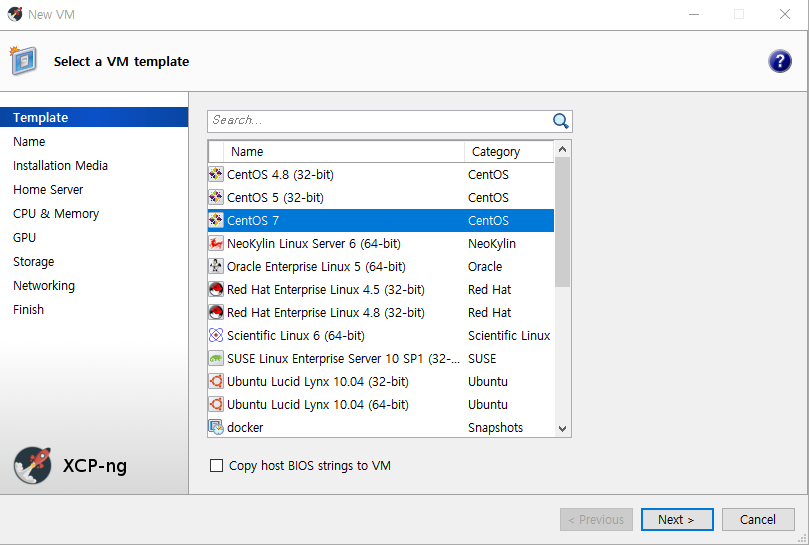 이후 template 를 정해야 되는데 Red hat 이 없으므로 `CentOS 7` 로 선택하였다. (rhel 이나 CentOS 나 거기서 거기니까 템플릿은 상관없다.) 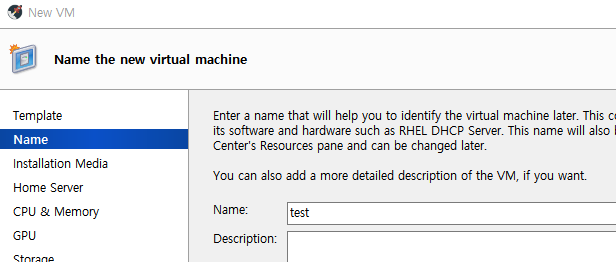 `XCP-ng` client 에 표시될 이름인데 대충 만들고... 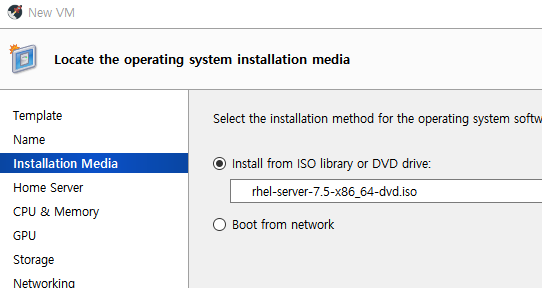 지금 제공되는 이미지가 v7.5 가 최신이라... 있는것 중에 최신 버전 선택 한다. 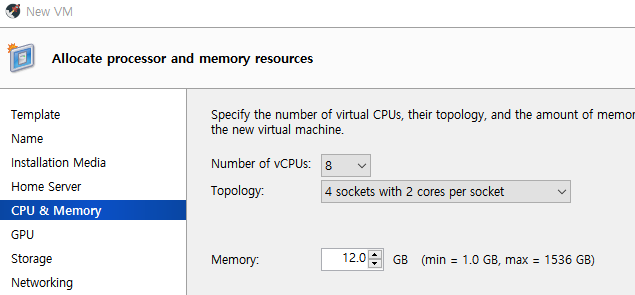 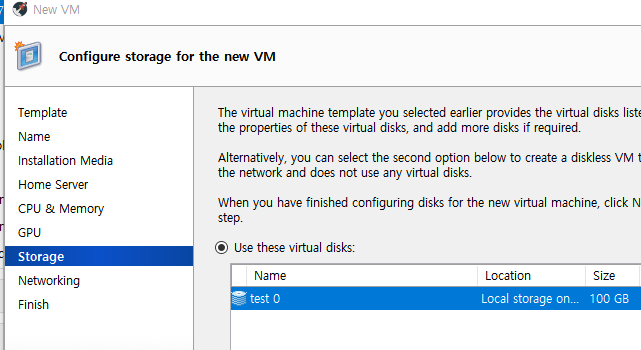 메모리, cpu, storate 도 설정 하고 `Next` 를 눌러 `Create Now` 버튼을 눌러 생성한다! # linux 설치 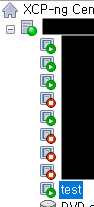 `XCP-ng` 의 왼쪽 트리를 보면 아까 이름을 정한 `test` 서버가 생성되었다. 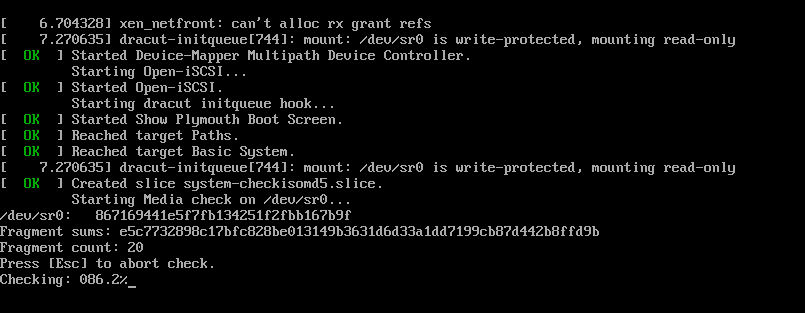 이제 `test` 서버 선택 후 우측의 `console` 탭을 누르면 리눅스 설치를 위한 초기화가 진행되고 있는게 보인다. 기다리다 보면... 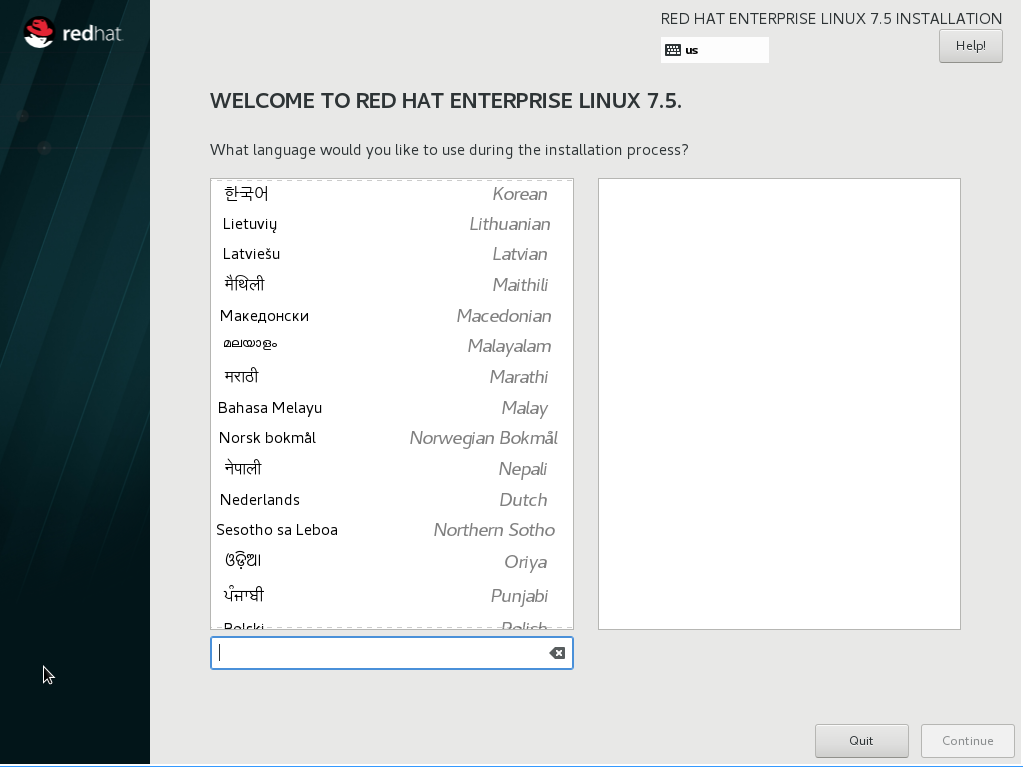 이렇게 설치 화면이 나온다. 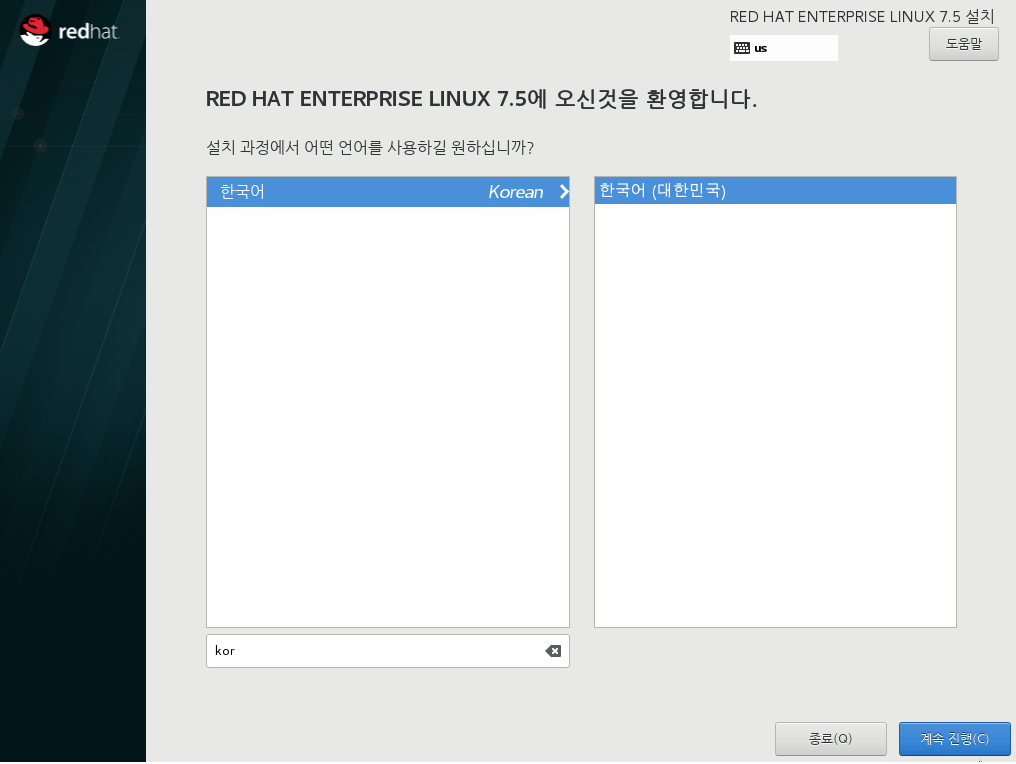 난.. 영어를 잘 못하므로 설치 언어는 한국어로 설정하고 진행하였다. 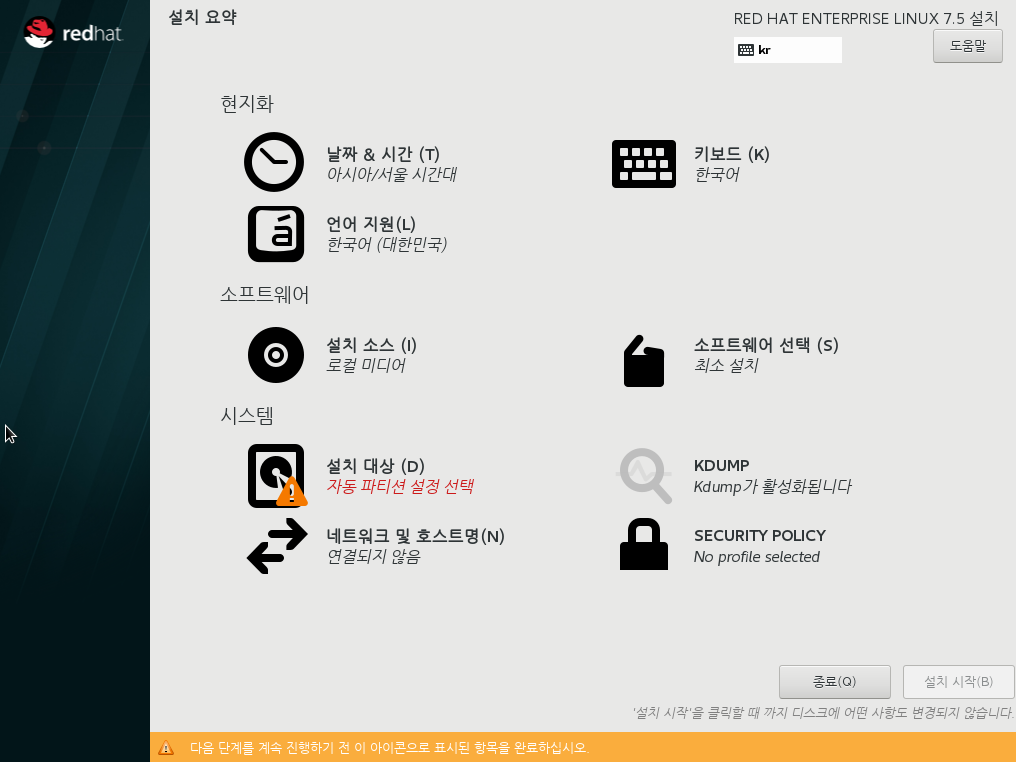 그럼 `설치 요약` 이라고 나오는데 이제 상세하게 하나하나 설정해준다. 입맛에 따라, 필요에 따라 설치 옵션을 설정해 준다. 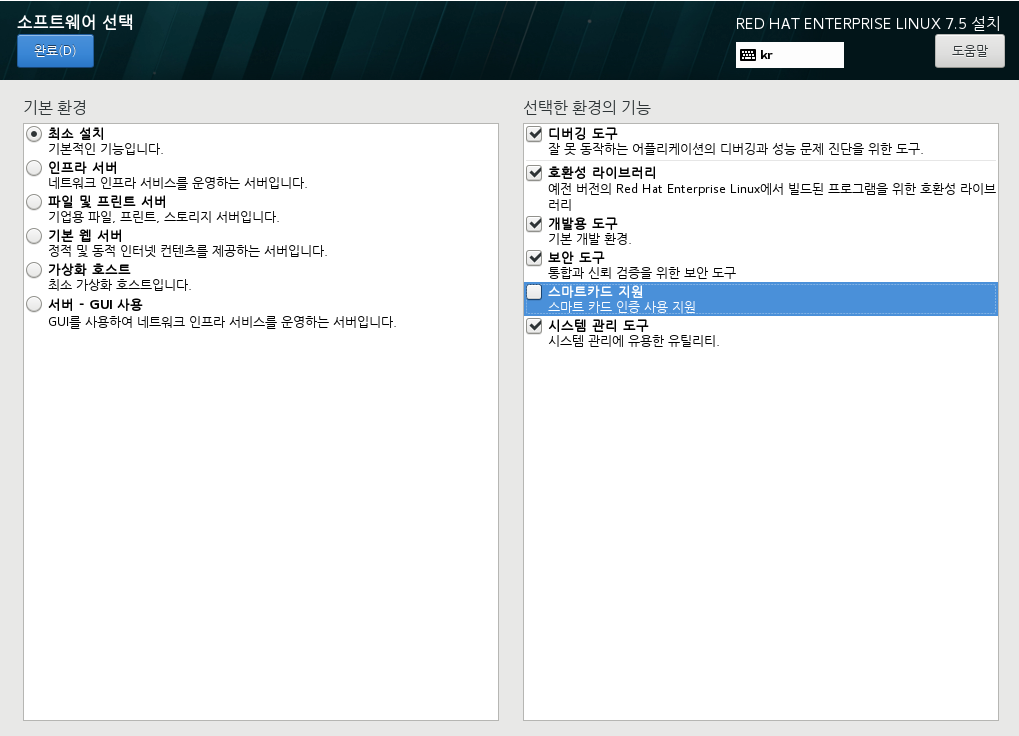 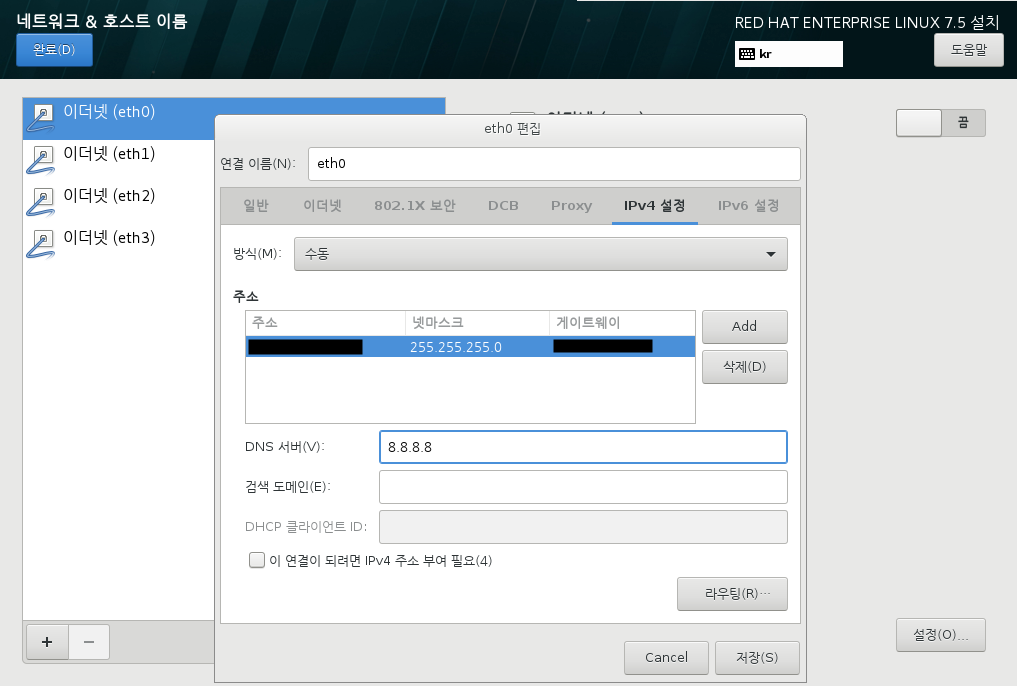 설정이 완료되면 `다음` 버튼을 눌러 설치를 진행한다.  `root` 암호가 없다고 하니 암호도 설정해 주고 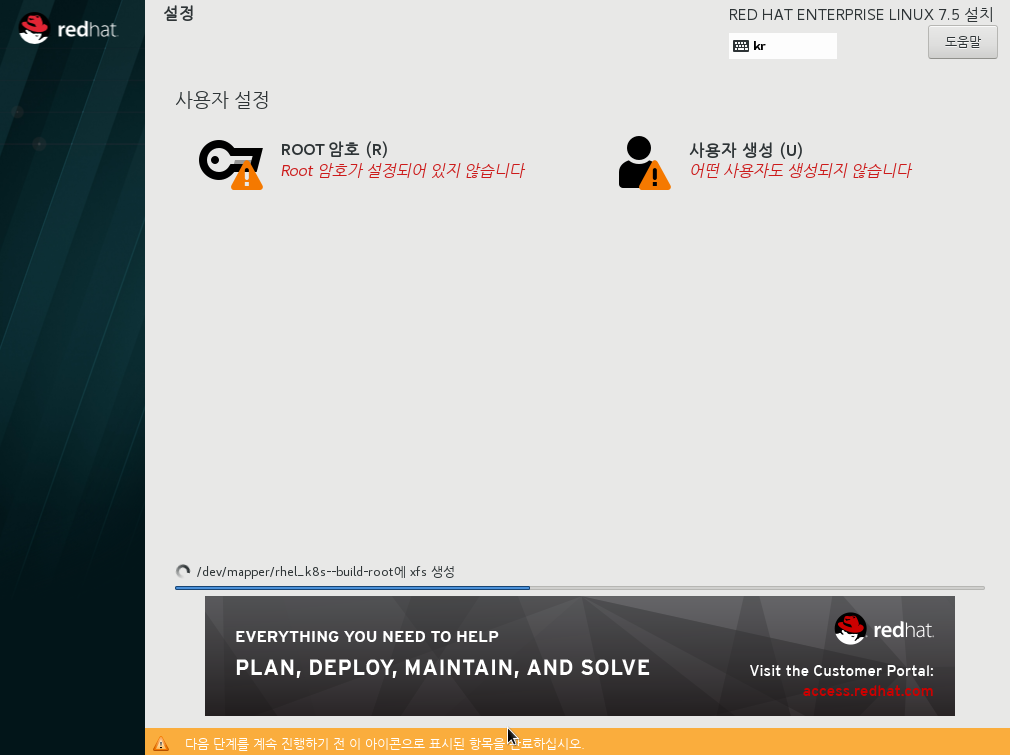 이제 기다리기만 하면 된다. 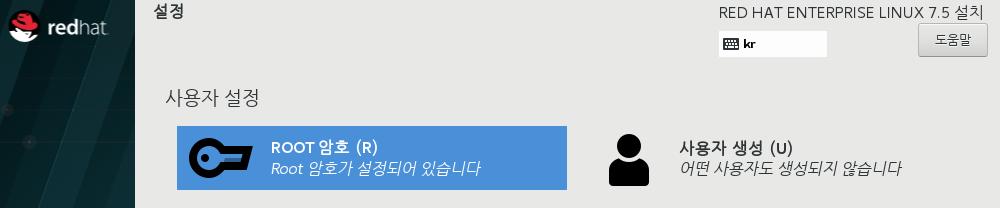 기다리다보면 설치가 끝난다!!! 재부팅을 하자! 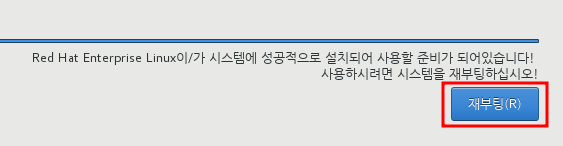 재부팅이 끝나면 익숙한 화면이 나온다!!! 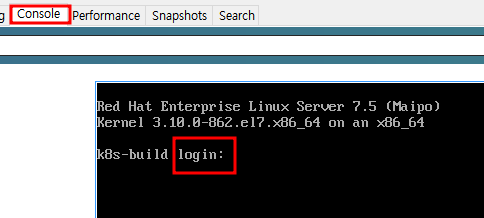 위에서 인터넷 설정도 끝났으니 터미널 접속 프로그램으로 접속해보자!!! (터미널 접속 프로그램은 putty 와 같은 프로그램을 뜻하며 검색해보면 좋은 프로그램들이 많다.) # linux 설정 설치가 끝났으니 기본적인 설정을 한다. ## yum 설정 레드햇 계열의 리눅스 os 들은 yum 이라는 패키지 매니저를 사용한다. 이를 먼저 설정해보자! `/etc/yum.conf` 파일을 열어 아래 내용을 추가한다. ```bash # vi /etc/yum.conf ... [base] name=CentOS $releasever - Base baseurl=http://ftp.daumkakao.com/centos/7/os/x86_64/ gpgcheck=0 [updates] name=CentOS $releasever - Updates baseurl=http://ftp.daumkakao.com/centos/7/updates/x86_64/ gpgcheck=0 ``` ## ifconfig (net-tools) `ifconfig` 라는 명령어가 익숙할 것이다. 하지만 현재 서버에는 `ifconfig` 라는 명령어가 없다 ㅠㅠ  `net-tools` 란 패키지에 속한 아이라 `command not found` 가 나타난 것이다. 설치해주자!! ```bash > yum install -y net-tools ``` 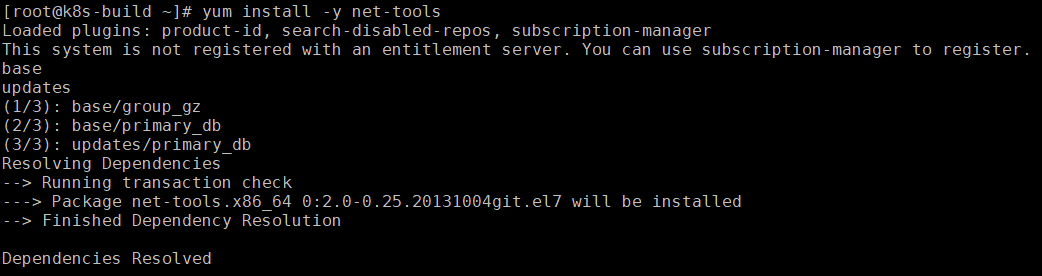 이제 `ifconfig` 명령어를 치면 잘 나올것이다. 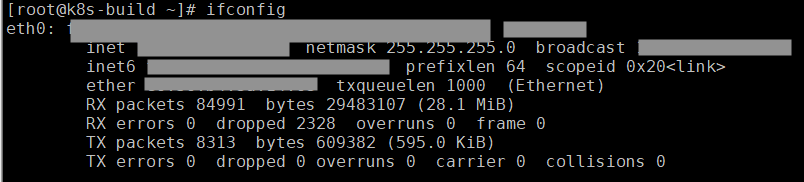 패키지 설치는 이정도로 하고 작업 한가지를 더 하려고 한다. # Xen Center 설정 - 스냅샷 `Xen Center` 는 `Snapshots` 라는 기능이 존재한다. 쉽게 얘기하면 서버의 현상태를 저장하는 것이다. (빽업 용도이다.) 설치 후 어느정도 설정이 되었으니 초기 환경인 이 상태를 저장하려 한다. 다시 `XCP-ng Center` client 프로그램으로 와서 우측의 `Snaphots` 탭을 누른다. 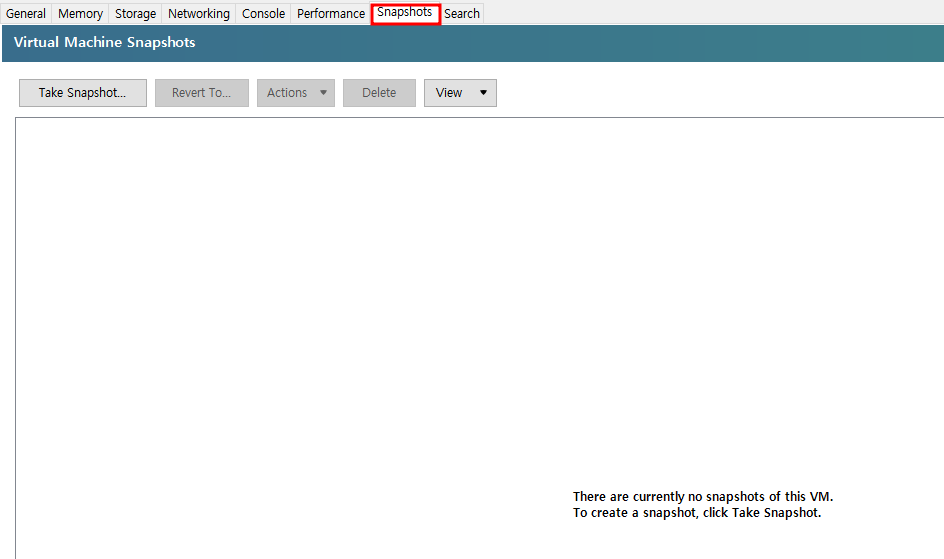 아무 내용도 없을텐데 이제 초기 환경을 저장하자. `Take Snapshot` 버튼을 누른 후 내용을 입력하여 저장한다. 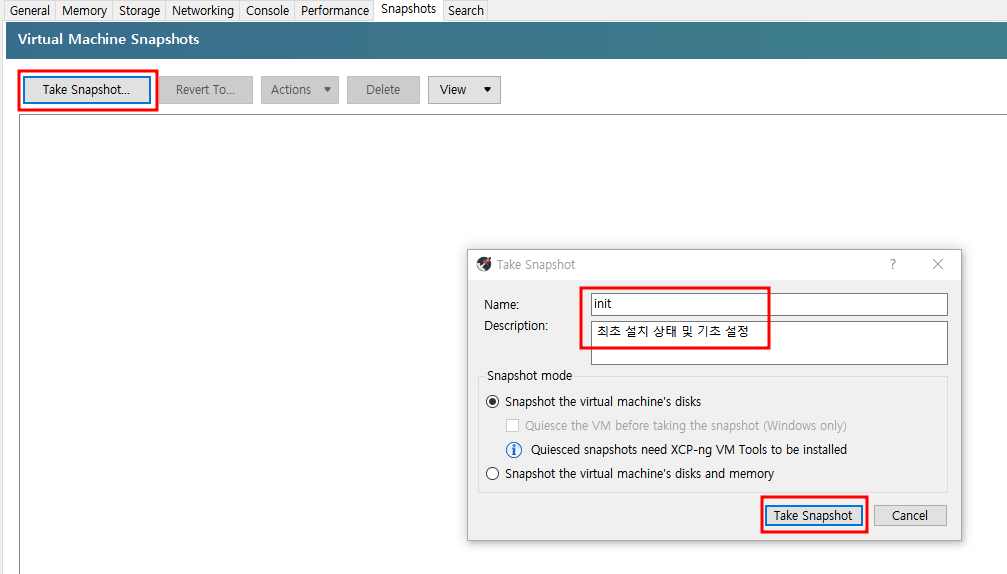 버튼을 누르고 상태가 저장이 되면 아래 그림처럼 이미지가 나타날 것이다. 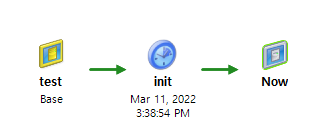 이미지가 안 나타나면 `Snaphots` 탭의 `View` 라는 버튼을 눌러보자! 두가지 형태가 있으며 `List View` 를 클릭할 경우 리스트 형태로 표시된다. 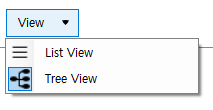 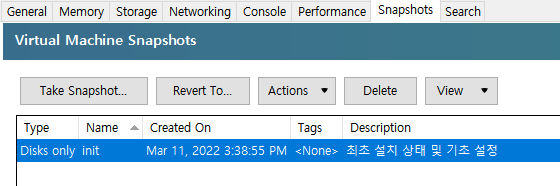 Previous Post [linux] sudoers 설정 파일에 없습니다. 이 시도를 보고합니다. Next Post [linux] 리눅스 서버에 도커(Docker) 설치